- 公開日:
エクセルの数式をそのまま表示する3つの方法
数式は普段セルには表示されません。しかし、印刷して数式の過程を見せたい場合に、セルに表示させると便利です。
ここでは数式をセルに表示させる3つの方法をご説明します。
エクセルの数式を表示する方法
数式バーに表示されている数式をセルに表示する方法をご説明します。
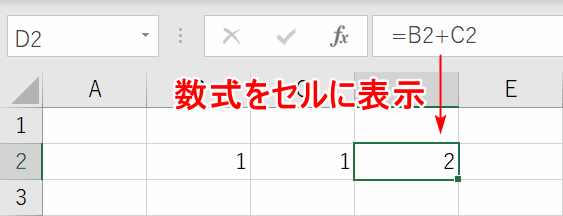
数式バーに表示されている、計算結果をセルに表示します。
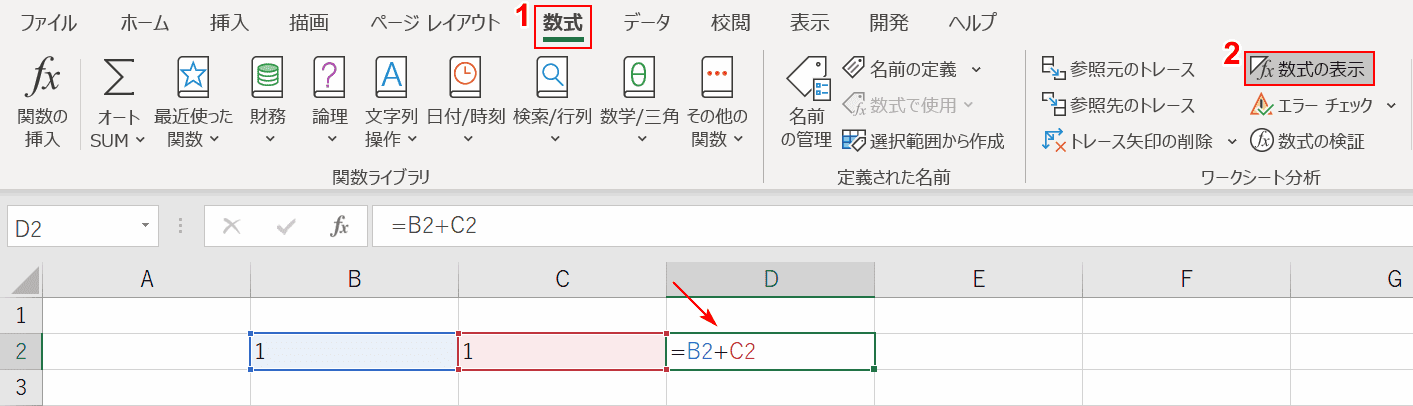
①【数式】タブを選択し、②【数式の表示】を選択します。すると、セルの列幅が自動的に広がり、セルに数式が表示されました。
数式を表示しない方法
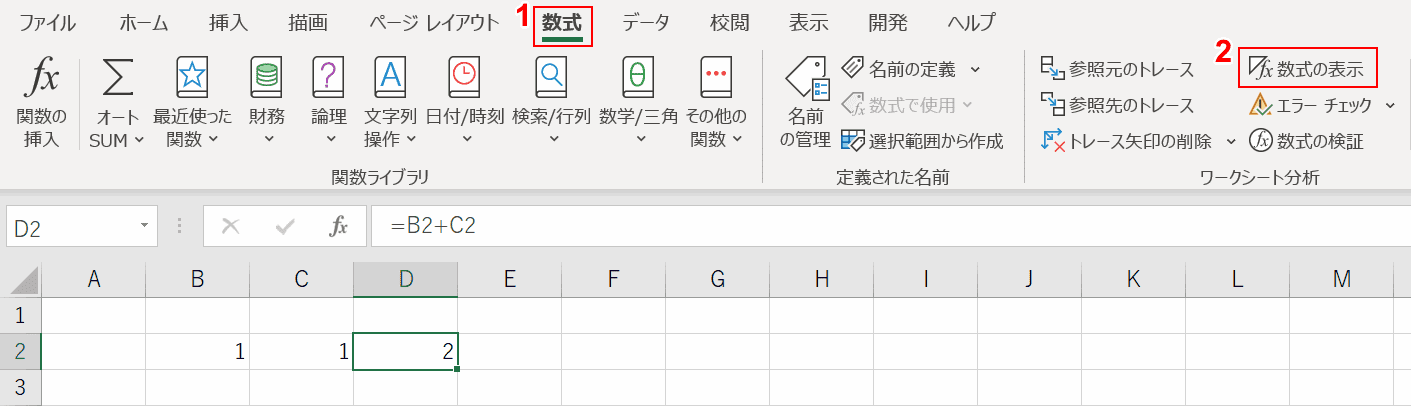
数式をセルに表示させない方法は、①【数式】タブを選択し、②【数式の表示】を選択し、解除します。
数式の表示を切り替えるショートカットキー
上記の操作は、Ctrl+Shift+@でも操作できます。
文字列に変換して数式を表示する
もう一つの数式をそのまま表示する方法としては、文字列に変換する方法もあります。
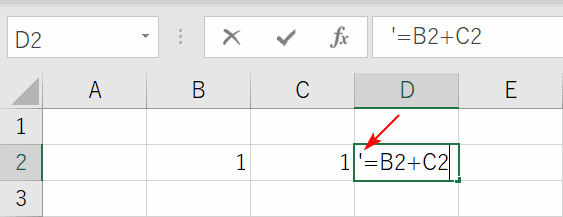
数式を開始する「=」イコールの前に、『'』を付与します。
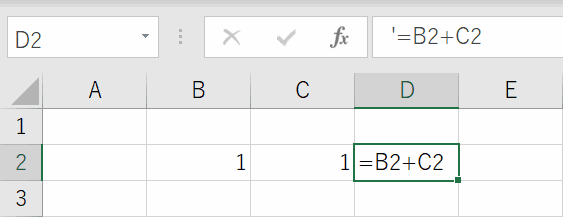
すると数式が文字列に変換され、数式を表示できるようになります。付与した『'』は、セル上では表示されませんが、数式バーには表示されます。
関数で数式を表示させる方法
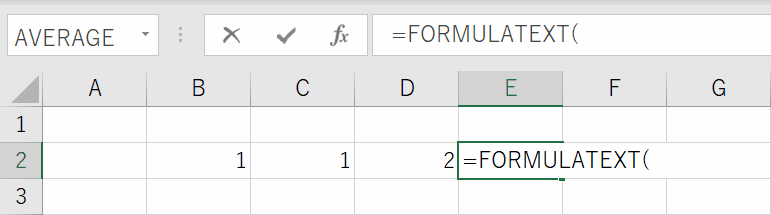
関数で数式を表示させるには、FORMULATEXT関数を利用します。『=FORMULATEXT(』と入力します。
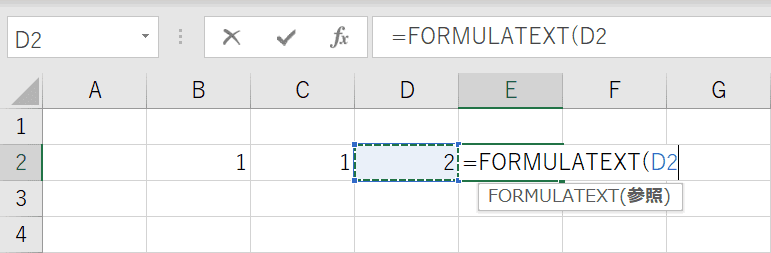
数式を表示したい【セルを参照】します。
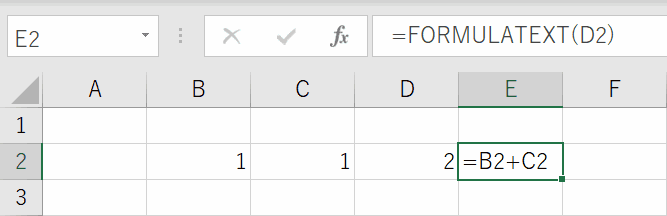
関数を使って数式が表示されました。
番外編:数式バーの表示がおかしい場合は?
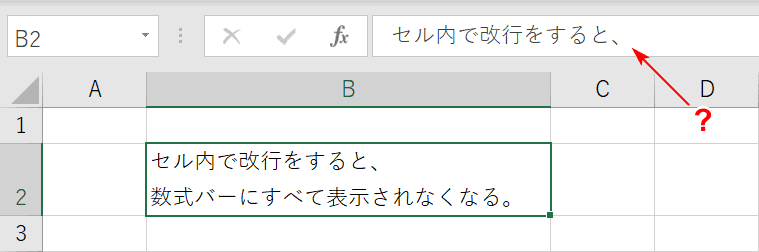
セル内で改行をすると、1行目しか数式バーに表示されません。
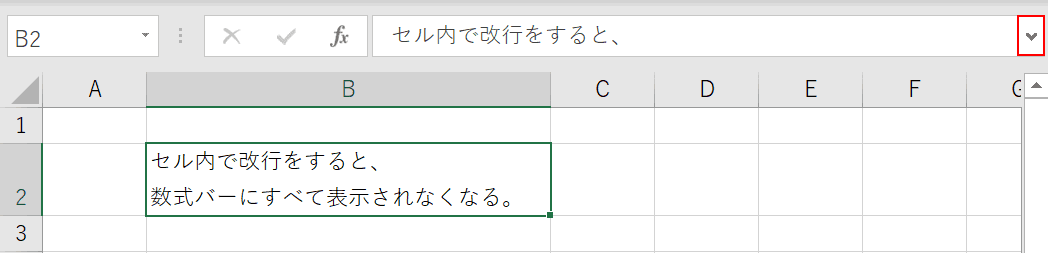
その場合は、赤枠の【▼】を押して数式バーを広げます。
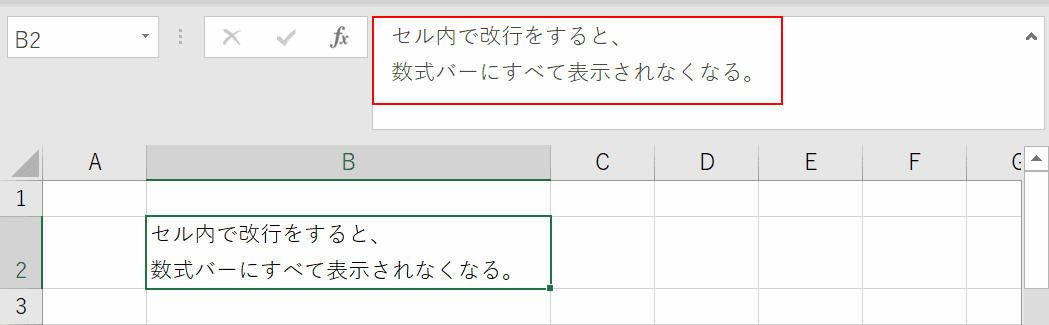
2行目以降も表示されました。
